SMBベースのアプリケーションの作成
SMBベースのアプリケーションを作成するには、アプリケーションの追加を含む環境設定を行うための管理者権限が必要です。管理者権限については、以下のKBをご確認ください
- https://portal.safous.comにログインします。
- Settingsタブ> ZTNA に移動します。
- Applicationで、Applicationsを選択します
- New Application をクリックすると、複数のフォームが展開され、新規アプリケーションの入力ができます。
/image-png-Mar-15-2022-01-25-07-12-PM.png?width=688&height=390&name=image-png-Mar-15-2022-01-25-07-12-PM.png)
a. Nameは、他のアプリケーションと一意の値である必要があります。/image-png-Mar-15-2022-01-33-10-58-PM.png?width=410&height=88&name=image-png-Mar-15-2022-01-33-10-58-PM.png)
b. Application Address/FQDN/Hostname はIP 形式(192.168.1.100)、FQDN (app1.coba.lan)、またはhostname (app1) を使用してマッピングした内部ビジネスアプリケーションのアプリケーションアドレス/FQDN/ホスト名を入力します。/image-png-Mar-15-2022-01-33-56-63-PM.png?width=413&height=85&name=image-png-Mar-15-2022-01-33-56-63-PM.png)
c. Select Site は任意です。"all "のままでもかまいませんが、マルチサイト展開の場合は、アプリケーションの場所に基づいて正しいサイトを選択することを推奨します。/image-png-Mar-15-2022-01-35-30-85-PM.png?width=413&height=171&name=image-png-Mar-15-2022-01-35-30-85-PM.png)
d. Access URL はName に基づいて自動的に作成されますが、必要に応じてサブドメインをカスタム化できます。/image-png-Mar-15-2022-01-38-08-86-PM.png?width=411&height=78&name=image-png-Mar-15-2022-01-38-08-86-PM.png)
e. Icon は標準のHTTP/S アプリケーションがある場合は自動的に入力されますが、必要であればアイコンをアップロードしてカスタマイズすることができます。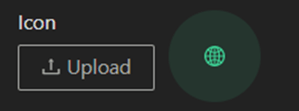
f. Category はオプションで、デフォルトでは未分類タグが使用されるアプリケーションタイプのタグを、より整理するための物です。詳細はこちらをご覧ください。/image-png-Mar-15-2022-01-43-52-78-PM.png?width=406&height=231&name=image-png-Mar-15-2022-01-43-52-78-PM.png)
g. 次に、Protocolsが「SMB」であることを確認します。/image-png-Mar-16-2022-07-27-20-74-AM.png?width=400&height=54&name=image-png-Mar-16-2022-07-27-20-74-AM.png)
h. Portはデフォルトでは標準のSMB ポート(445) が使用されますが、変更できます。/image-png-Mar-16-2022-07-27-31-32-AM.png?width=131&height=87&name=image-png-Mar-16-2022-07-27-31-32-AM.png)
i. Share Nameは、使用する製品がルート共有ディレクトリを許可していない場合に必要です。使用しているベンダー/製品の公式ドキュメントを確認してください (例: windows 共有フォルダ: Users/lab-user/Downloads/share10)。/image-png-Mar-16-2022-07-27-49-83-AM.png?width=448&height=92&name=image-png-Mar-16-2022-07-27-49-83-AM.png)
j. Single sign onはオプションで、アプリがSSOをサポートしている場合は、それを使用することができます。/image-png-Mar-16-2022-07-31-03-36-AM.png?width=268&height=94&name=image-png-Mar-16-2022-07-31-03-36-AM.png)
- すべてのフィールドに入力して選択したら、"Save"をクリックします。
/image-png-Mar-15-2022-01-56-40-80-PM.png?width=688&height=379&name=image-png-Mar-15-2022-01-56-40-80-PM.png)
- 完了すると完了通知が表示されます。
/image-png-Mar-15-2022-02-05-38-35-PM.png?width=688&height=159&name=image-png-Mar-15-2022-02-05-38-35-PM.png)
作成したSMBアプリケーションにアクセスするには、次のことを確認する必要があります:
- 管理者がすでに作成したユーザーはこちらをご覧ください。
- すでにMFAに登録して、適切にログインすることができる場合はこちらをご覧ください。
- 管理者がすでに作成したアプリとユーザー認証のポリシーマッピングについてはこちらを参照してください。
- ユーザーポータルを開くためのお気に入りのWeb ブラウザ
ログインすると、アクセス可能なすべてのアプリケーションが表示されます。/image-png-Mar-15-2022-02-25-13-89-PM.png?width=688&height=415&name=image-png-Mar-15-2022-02-25-13-89-PM.png)
アプリケーションをクリックすると、Safous ZTNAサービスを通じて社内業務アプリケーションにアクセスできるようになります。/image-png-Mar-16-2022-07-41-35-70-AM.png?width=688&height=315&name=image-png-Mar-16-2022-07-41-35-70-AM.png)